Vraag & Antwoord
Hoe stel ik mijn PIN-code in voor mijn Digipass?
Wanneer u uw Digipass de eerste keer aanzet, vraagt hij u een PIN-code van 5 cijfers te creëren, waarbij u twee maal na mekaar een getal van 5 cijfers moet ingeven. Deze vraag krijgt u enkel bij het eerste gebruik van het apparaat wanneer u het inschakelt via de groene knop.
- Hou de groene ‘OK’ knop gedurende 3 seconden ingedrukt : de boodschap ‘New PIN?’ verschijnt op het scherm van uw Digipass.
- Geef een pincode van 5 cijfers van uw keuze in en druk op ‘OK’ : u krijgt de boodschap ‘Confirm PIN’.
- Geef nogmaals dezelfde pincode van 5 cijfers in en druk op ‘OK’ : op uw scherm verschijnt ‘New PIN (OK)’. Uw Digipass is nu klaar voor gebruik.
- Op uw Digipass verschijnt een code van 8 cijfers die u op uw Beobank Online scherm invult naast 'Digipass Code'.
- Hou de groene ‘OK’ knop gedurende 3 seconden ingedrukt om de Digipass uit te zetten.
- Deze pincode zal u vanaf nu nodig hebben bij elk toekomstig gebruik van uw Digipass.
Waar vind ik mijn rekeninguittreksels terug?
Vind uw elektronische kredietkaart- en rekeninguittreksels op:
Beobank Mobile
1) Klik op het tabblad 'Menu'.
2) Klik op 'Documenten/ IBAN'.
3) Klik op 'Rekeninguittreksels en documenten'.
4) Klik op het mappictogram om de geschiedenis te zien.
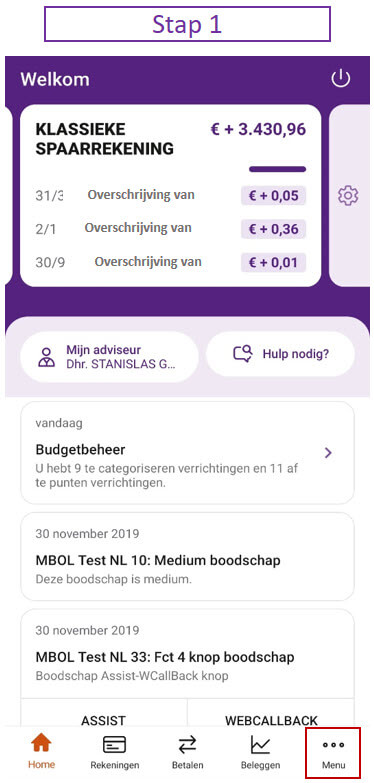
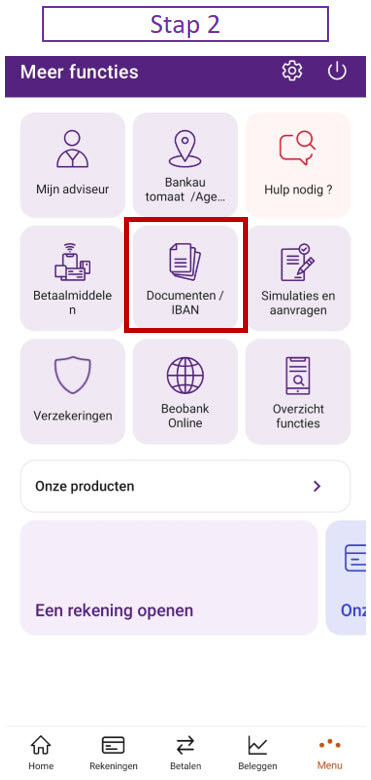
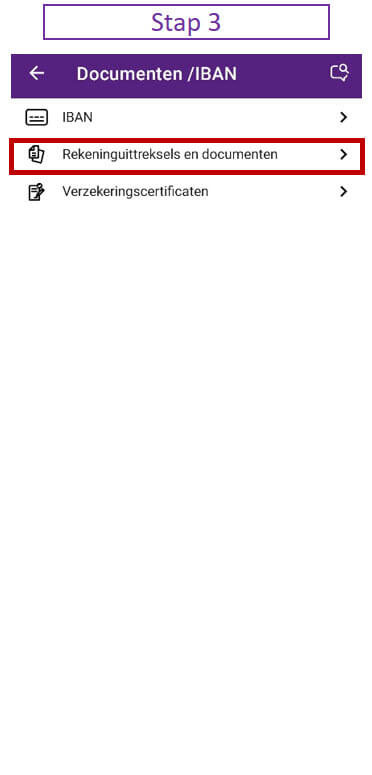
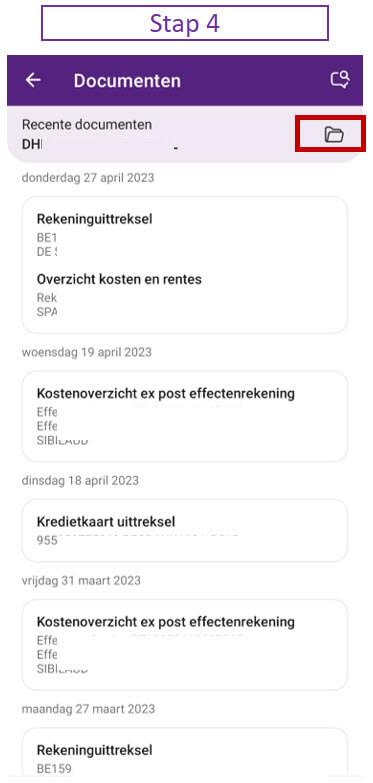
Beobank Online
Via het menu 'Diensten > Documenten en contracten'.
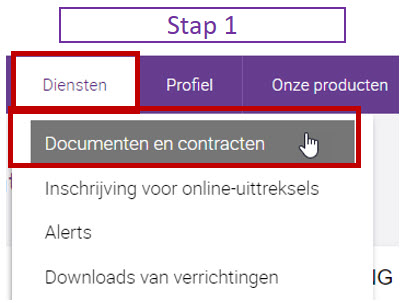
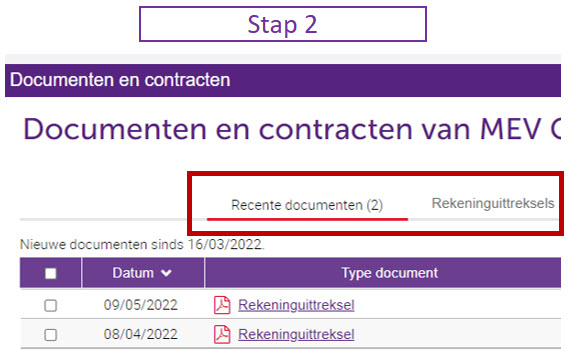
U heeft toegang tot uw online uittreksels vanaf het moment dat u zich registreert en totdat u stopt met het gebruik van deze dienst. Uw uittreksels worden gedurende 10 jaar bewaard vanaf het moment van inschrijving. Telkens er een nieuw uittreksel beschikbaar is, ontvangt u een e-mail. Elektronische uittreksels zijn hetzelfde als papieren uittreksels. U ontvangt dus geen papieren uittreksels meer per post.
Hier is een pdf-document dat u zal helpen bij het te volgen proces.
Wat moet ik doen als mijn telefoon gestolen wordt?
Zelfs dan zijn er verschillende zaken die u beschermen. Allereerst is er uw Beobank Mobile geheime code die de toegang tot uw rekeningen beveiligt. Daarnaast hebt u waarschijnlijk ook een toegangscode ingesteld die uw smartphone zelf beveiligt.
Als u een Digipass hebt, kunt u ook de toegang op uw telefoon blokkeren via Beobank Online in het menu Mijn Profiel > Mobiele applicatie.
Als u geen Digipass hebt, kunt u contact opnemen met Beobank Service Center op het nummer +32 (0)2 622 20 00 (van maandag tot vrijdag van 8u tot 20u, en op zaterdag van 9u tot 12u30) en een aanvraag indienen om uw mobiel apparaat te laten schrappen.
Hoe kan ik Beobank Mobile activeren?
Hulp bij de 1ste aanmelding op Beobank Mobile
Als u Beobank Online al gebruikt, kunt u Beobank Mobile activeren door het volgen van de volgende stappen:
- Download de Beobank Mobile app via de App store die overeenkomt met uw smartphone.
- Open de app en kies de identificatie-methode die voor u van toepassing is: als u een Digipass hebt, kies dan het type van Digipass dat u gebruikt. Indien u geen Digipass hebt, kies dan de optie ‘Inloggen zonder Digipass’ (in dat geval zal u enkel toegang hebben tot uw kredietkaartgegevens).
- Identificeer u met uw Beobank Online gebruikersnaam en wachtwoord, en bevestig uw identiteit met uw Digipass indien u er een hebt.
- Registreer uw smartphone.
- Kies uw Beobank Mobile geheime code.
Als u Beobank Online nog niet gebruikt maar wel een contract voor bankieren op afstand hebt, kunt u Beobank Mobile activeren door het volgen van de volgende stappen:
- Download de Beobank Mobile app via de App store die overeenkomt met uw smartphone.
- Open de app en kies de identificatie-methode die voor u van toepassing is. Identificeer u met uw gebruikersnaam en uw tijdelijke wachtwoord (die u gekregen hebt bij het openen van uw contract voor bankieren op afstand) en bevestig uw identiteit met uw Digipass (als u er een hebt).
- Wijzig uw tijdelijke wachtwoord in een permanent wachtwoord van uw keuze.
- Registreer uw smartphone.
- Kies uw Beobank Mobile geheime code.
Indien u nog geen contract voor bankieren op afstand hebt, kunt u dit afsluiten in uw agentschap. U krijgt dan een gebruikersnaam en een tijdelijk wachtwoord. Als u een betaalrekening bij ons hebt, ontvangt u ook een Digipass. Voor het activeren van de app volgt u daarna de stappen hierboven.
Werkt Beobank Mobile op alle types van smartphone?
De Beobank Mobile applicatie kan gebruikt worden op Apple (iOS versie 11.0 of hoger) en Android (versie 6.0 of hoger) smartphones en tablets.
Hulp bij de 1ste aanmelding op Beobank Mobile
Wat moet ik doen indien ik mijn Beobank Mobile code vergeten ben?
In dat geval moet u uw profiel uit de applicatie verwijderen. Daarna moet u opnieuw uw gebruikersprofiel registreren en een nieuwe Beobank Mobile geheime code kiezen.
Hoe kan ik mijn overschrijvingslimieten wijzigen?
Via Beobank Mobile
- Klik op het tabblad 'Betalen' en selecteer 'Overschrijvingslimieten'.
- Klik op 'Deze limiet wijzigen' voor de betreffende zone.
- Voer het toe te passen bedrag en de geldigheidsperiode van deze nieuwe limiet in en bevestig.
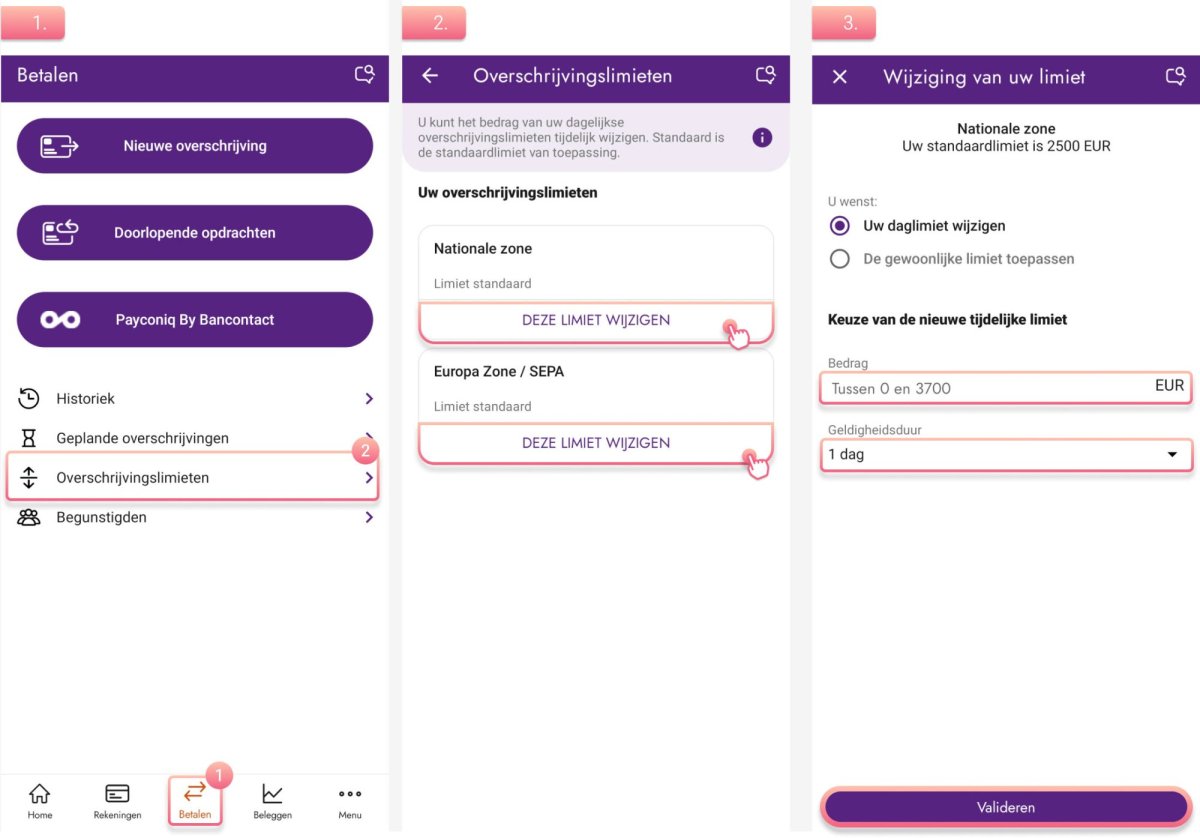
Via Beobank Online
- Klik op het tabblad 'Transacties' en vervolgens op 'Overschrijvingen'.
- Selecteer 'Uw overschrijvingslimieten tijdelijk wijzigen'.
- Klik op 'Wijzigen' voor de betreffende overschrijvingszone.
- Kies het bedrag van de nieuwe limiet en de vervaldatum en bevestig.
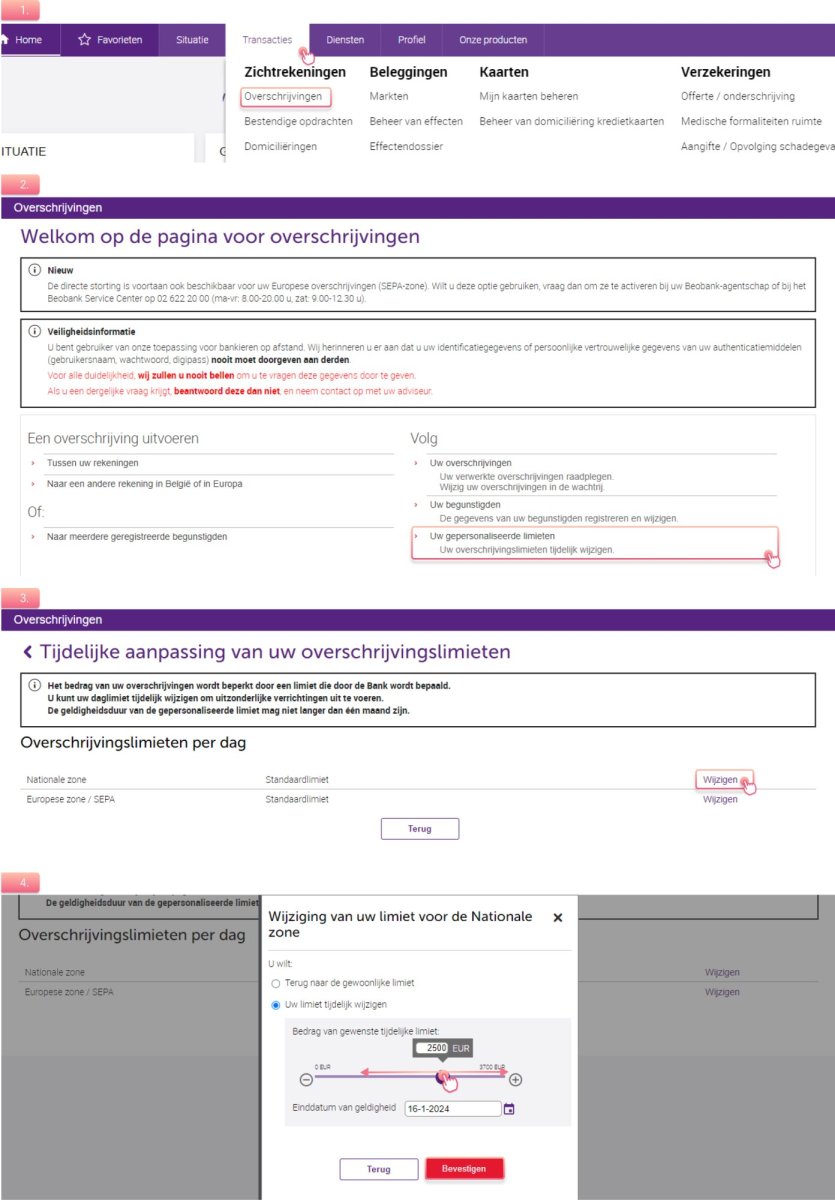
Hoe maak ik mijn itsme®-account aan met mijn e-ID-kaart (elektronische identiteitskaart)?
Om itsme® te kunnen gebruiken, moet u eerst de itsme®-app downloaden op uw smartphone via de App Store of Google Play. Vervolgens koppelt u via een computer uw identiteitsgegevens aan uw itsme®-account met behulp van uw eID (elektronische identiteitskaart) via deze link.
Volg de stappen op de itsme® website:
- Geef uw gsm-nummer en e-mailadres in. Bevestig uw gegevens.
- Steek uw eID-kaart in de kaartlezer en bevestig uw identiteitsgegevens. Bij deze stap kan het zijn dat u de Connective-software of plug-in, en die van uw kaartlezer, moet installeren indien u dat nog niet eerder hebt gedaan.
- Teken het itsme®-contract door de pincode van uw eID-kaart in te geven.
- Uw identificatietoken (6 karakters) zal op het scherm verschijnen
Volg nu de stappen in de itsme®-app op uw smartphone:
- Geef uw gsm-nummer in.
- Geef uw identificatietoken in (6 karakters).
- Geef de controlecode (5 cijfers) in die u via sms hebt gekregen.
- Kies uw itsme® PIN-code van 5 cijfers en bevestig uw code.
Indien uw smartphone vingerafdrukherkenning ondersteunt, kunt u deze, indien u dat wenst, makkelijk activeren.
Kan ik itsme® gebruiken als ik meerdere Beobank Online gebruikersnamen heb?
U kunt itsme® gebruiken indien u meerdere Beobank Online gebruikersnamen hebt. Wanneer u zich via itsme® aanmeldt bij Beobank Online, zal u de mogelijkheid krijgen om 1 van uw Beobank Online gebruikersnamen te selecteren.
Wat is Bevestiging Mobile?
Bevestiging Mobile is een manier van sterke authenticatie waarmee u uw online betalingen kunt bevestigen in overeenstemming met de Tweede Europese Richtlijn voor Betaaldiensten of PSD2 (meer info). Deze manier van bevestigen zal de geheime code via sms vervangen door een notificatie op uw smartphone. Deze notificatie geeft u de details van de transactie die op bevestiging wacht, en u bevestigt de betaling rechtstreeks in uw app met uw 6-cijferige geheime code.
Dit is de code die u gekozen hebt toen u zich voor het eerst registreerde bij de Beobank Mobile applicatie. Indien u ook uw betaalrekeningen beheert via uw app, gebruikt u deze geheime code om in te loggen op Beobank Mobile en om bepaalde gevoelige transacties en overschrijvingen te bevestigen in de app.
Zo gebruik je de Mobiele Bevestiging voor Aanmelden en Online Betalingen.